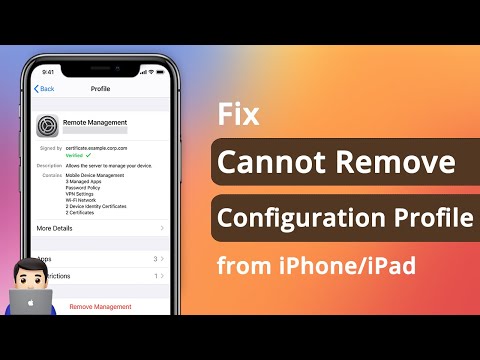ეს wikiHow გასწავლით თუ როგორ გამოიყენოთ თქვენი Android ტელეფონი YouTube– ზე ფილმის შესაძენად.
ნაბიჯები

ნაბიჯი 1. შეეხეთ YouTube აპს თქვენს Android- ზე
ეს აპლიკაცია ჰგავს წითელ ოთხკუთხედს, რომლის შიგნით არის თეთრი სამკუთხედი.
ამ აპის საპოვნელად გახსენით თქვენი პროგრამის უჯრა და მოძებნეთ აპლიკაცია თქვენს ტელეფონში

ნაბიჯი 2. შეეხეთ ძებნის ღილაკს YouTube აპლიკაციის ზედა მარჯვენა კუთხეში
ძებნის ღილაკი გამადიდებელ შუშას ჰგავს.

ნაბიჯი 3. ჩაწერეთ ფილმის სათაური, რომლის ყიდვა გსურთ საძიებო ველში

ნაბიჯი 4. გადაახვიეთ ქვემოთ, სადაც არის სრული ფილმი
ფილმის ესკიზები უფრო დიდია ვიდრე ჩვეულებრივი ვიდეო ესკიზები.
თითოეული ფილმის მრავალი ჩამონათვალი იქნება კლიპებითა და ვარიაციებით. ერთადერთი მოქმედი სრული ფილმის ვერსია იქნება ის, სადაც ჩამოთვლილია ფასები

ნაბიჯი 5. შეეხეთ ფასს
ფასი არის ლურჯი ღილაკი თეთრი ასოებით და ნომრებით ფორმატში "F99 F99 $ 3.99".

ნაბიჯი 6. შეეხეთ ღილაკს ფილმის ჩამოთვლილი ფასით
ასევე ნათქვამია "იყიდეთ HD" "ყიდვა ფილმის" ან "RENT HD" ქვეშ "ფილმის დაქირავება" იმავე ღილაკზე, როგორც სიის ფასი ყიდვის ან გაქირავებისთვის.
- თქვენ შეიძლება შეგეძლოთ აირჩიოთ სხვა ვარიანტი HD ხარისხის გარდა.
- HD არის მაღალი განმარტება, რაც უფრო მაღალი ხარისხის სურათია ვიდრე SD, რაც სტანდარტული განმარტებაა.
- სანამ "BUY HD" ან "RENT HD" შეეხეთ, თუ თქვენ გაქვთ კუპონის კოდი შესყიდვაზე დაზოგვისთვის, ჩაწერეთ იქ სადაც ნათქვამია "შეიყვანეთ კუპონის კოდი".

ნაბიჯი 7. შეარჩიეთ გადახდის მეთოდი
- შეიძლება უკვე იყოს გადახდის მეთოდი შერჩეული, თუ უკვე გადაიხადეთ ერთეულზე თქვენი Android- ის გამოყენებით. თუ ასეა, შეგიძლიათ ან დატოვოთ ის არჩეული, როგორც თქვენი არჩეული მეთოდი, ან დააწკაპუნოთ ქვემოთ ისარზე, თუ გსურთ გადახდის მეთოდის რედაქტირება ან შეცვლა.
- ვარიანტები, რომლებიც შეგიძლიათ აირჩიოთ გადახდის მეთოდებისთვის (თუ თქვენ არ გაქვთ შეყვანილი ან გსურთ გამოიყენოთ ახალი მეთოდი) არის „საკრედიტო ან სადებეტო ბარათის დამატება“ან „PayPal დამატება“.
- ზოგჯერ, თქვენი ტელეფონის ოპერატორის მეშვეობით ბილინგის ჩართვა (მაგალითად, Verizon Wireless) ასევე გადახდის მეთოდია.

ნაბიჯი 8. შეიყვანეთ თქვენი გადახდის ინფორმაცია

ნაბიჯი 9. შეეხეთ "გადაიხადეთ ახლა"
ეს არის ლურჯი ღილაკი თეთრი ასოებით ეკრანის ბოლოში.
გაფრთხილებები
არ დააწკაპუნოთ ფილმების უფასო სრულ ვერსიებზე, რომ ნახოთ ისინი YouTube- ზე. ეს არის ჩვეულებრივ საიტები, რომლებმაც შეიძლება ზიანი მიაყენოს თქვენს კომპიუტერს.